Dialogfenster Materialverfügbarkeit für Stückliste
Die Produktion bietet Ihnen über den Dialog "Materialverfügbarkeit für Stückliste" die Möglichkeit die Materialverfügbarkeit zu prüfen und sich die Teileverwendung dieser Stückliste anzeigen zu lassen.
Folgende Informationen können in diesem Dialog für Produktionsstücklisten abgerufen werden:
- Die Verfügbarkeit von:
- Produktionsstücklisten
- Produkstionsstücklistenartikeln
- Endprodukten
- Die Teileverwendung von Stücklisten
- Die Verwendung von Artikeln mit dem Kennzeichen "Bei Produktion eintragen“ in Stücklisten
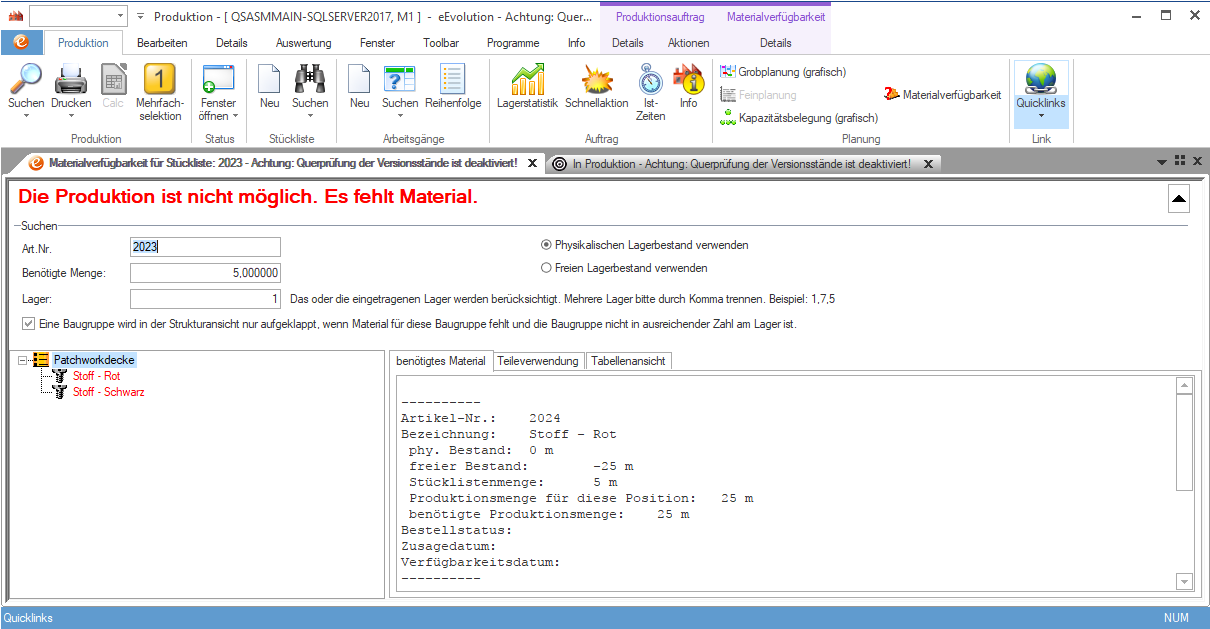
Sie können diesen Dialog aufrufen, indem Sie einen Produktionsvorschlag oder eine Stückliste markieren und auf dem Register "Produktion“ im Ribbon auf das Icon "Materialverfügbarkeit“ ![]() klicken. Im Anschluss wird automatisch die entsprechende Stückliste in den Dialog geladen, ist ein Produktionsvorschlag markiert werden die Mengenangaben ebenfalls übernommen. Im Ribbon erscheint nach dem Öffnen von diesem Dialog ein neues Kontextmenü mit dem Namen "Materialverfügbarkeit“ in dem verschiedene Funktionen untergebracht sind.
klicken. Im Anschluss wird automatisch die entsprechende Stückliste in den Dialog geladen, ist ein Produktionsvorschlag markiert werden die Mengenangaben ebenfalls übernommen. Im Ribbon erscheint nach dem Öffnen von diesem Dialog ein neues Kontextmenü mit dem Namen "Materialverfügbarkeit“ in dem verschiedene Funktionen untergebracht sind.

Hier finden Sie die folgenden Funktionen:
| Symbol | Beschreibung |
|
|
Durch einen Klick auf diese Schaltfläche werden alle Endprodukte in den Reiter "Teileverwendung“ geladen, in deren Stückliste ein Artikel mit der Kennzeichnung "Bei Produktion eintragen“ enthalten ist.
|
|
|
Durch einen Klick auf diese Schaltfläche werden alle Stücklisten bis zum jeweiligen Endprodukt in den Reiter "Teileverwendung“ geladen, in deren Stücklisten ein Artikel mit der Kennzeichnung "Bei Produktion eintragen“ enthalten ist.
|
|
|
Durch einen Klick auf diese Schaltfläche werden alle Stücklisten bis zum jeweiligen Endprodukt geladenen, in deren Stücklisten der in "Art. Nr." eingetragene Artikel verwendet wird. |
|
|
Diese Schaltfläche lädt den Inhalt der Strukturansicht Produktionsstückliste. Dabei werden die Daten für den in "Art.Nr." eingetragenen Artikel abgerufen. |
|
|
Artikel Diese Schaltfläche öffnet den aktuell in der Strukturansicht Produktionsstückliste markierten in der eEvolution Artikelverwaltung. |
|
|
Diese Schaltfläche ermittelt den aktuell markierten Artikel in der Strukturansicht Produktionsstückliste und öffnet seine Stückliste in der Produktion an. |
Das Dialogfenster Materialverfügbarkeit für Stücklisten bietet eine ganze Reihe an unterschiedlichen Funktionen, die in den folgenden Abschnitten näher erläutert werden.
Im oberen Bereich werden Sie informiert, ob die gewünschte Stückliste produziert werden kann oder die noch Material und Teile für die Produktion fehlen.
- Ist die Produktion möglich, weil alle Materialien und Teile vorrätig sind, erscheint ein grüner Schriftzug:
Die Produktion ist möglich./Die Artikel sind vorhanden.
Wichtig:
Die Produktion ist auch dann möglich, wenn nur das ENDPRODUKT vorrätig ist.
- Ist die Produktion nicht möglich, weil noch Material oder Teile fehlen, erscheint ein roter Schriftzug:
Die Produktion ist nicht möglich. Es fehlt Material.
Rechts neben dieser Anzeige befindet sich ein schwarzes Pfeil-Icon ![]() , mit dem der Bereich “Suchen“ minimiert werden kann, um den Raum für die Anzeige von Bäumen und Listen im unteren Bereich zu vergrößern.
, mit dem der Bereich “Suchen“ minimiert werden kann, um den Raum für die Anzeige von Bäumen und Listen im unteren Bereich zu vergrößern.

Die Feldgruppe "Suchen“ bietet die folgenden Optionen und Eingabemöglichkeiten:
Art.Nr.
Hier kann die Artikelnummer von einer Produktionstückliste eingetragen werden und über "Prüfung ausführen“ im Kontextmenü "Materialverfügbarkeit“ auf dem Ribbon die Daten für diesen Artikel geladen werden.
Hinweis:
Darüber lassen sich selbstverständlich auch Daten aktualisieren.
Benötigte Menge
Hier wird die benötigte Menge des Endproduktes eingetragen, welche für die Ermittlung des benötigten Materials berücksichtigt wird.
Lager
Hier kann das Lager eingetragen werden, welches für die Berechnung der Materialverfügbarkeit herangezogen werden sollen. Dabei ist es auch möglich mehrere Lager einzutragen, welche dann durch ein Komma ‚,‘ voneinander getrennt werden. Beispiel: Die Teile einer Produktionsstückliste werden immer in Lager 1 aufbewahrt. In diesem Fall braucht man nur dieses Lager anzugeben. Hat man aber dagegen die Produktion von einem Produkt geplant, dessen Bestandteile auf mehrere Lager verteilt sind, dann kann man diese durch ein Komma getrennt eintragen und es werden alle bei der Ermittlung berücksichtigt.
Mit der Checkbox "Eine Baugruppe wird in der Strukturansicht nur aufgeklappt, wenn Material für diese Baugruppe fehlt und die Baugruppe nicht in ausreichender Zahl am Lager ist. " wird ein besonderes Verhalten gesteuert:
- Sobald diese Option aktiviert ist, wird bei fehlendem Material die Baumstruktur nicht mehr automatisch aufgeklappt, bis das fehlenden Material sichtbar ist und auf dem Reiter "benötigtes Material“ aufgelistet. Es wird in diesem Fall zuerst geprüft, ob eine Baugruppe in ausreichender Menge vorhanden ist, bevor die Teile und Materialien der Baugruppe auf Vollständigkeit geprüft werden.
- Ist diese Option deaktiviert, wird bei fehlendem Material die Baumstruktur solange aufgeklappt, bis das fehlende Material sichtbar ist. Es werden alle fehlenden Materialien auf dem Reiter "benötigtes Material" aufgelistet. Hier werden aber die Bestände der dem Material übergeordneten Stücklisten ggf. nicht beachtet.
Beispiel:
Man möchte einen Fahrradreifen produzieren. Die Stückliste Fahrradreifen besteht aus folgenden Komponenten:
- Gummireifen
- Rad
Bei dem Material "Rad“ handelt es sich um eine weitere Stückliste, die das gewünschte Rad mit den Speichen produziert. Es befinden sich zur Zeit 5 Räder auf Lager, aber das Material für die Produktion neuer Räder ist noch nicht geliefert worden. Ist die Option deaktiviert, wird automatisch die Stückliste aufgeklappt und man sieht, welches Material der Stückliste Rad fehlt. Ist die Option dagegen aktiviert, wird die Stückliste nicht aufgeklappt, da sich das fertige Produkt (Rad) ausreichend auf Lager befindet.
Das nicht vorhandene Material wird dabei in jedem Fall in roter Schrift angezeigt, der Bestand der übergeordneten Stückliste spielt dafür keine Rolle. Diese Option steuert nur das automatisch auf- oder nicht aufklappen der Stücklisten bei fehlenden Material.
Über die Radiobuttons "Physikalischen Bestand auswerten“ und "Freien Bestand auswerten“ lässt sich konfigurieren, ob die Ermittlung der Materialverfügbarkeit anhand des physischen oder freien Lagerbestandes erfolgen sollte.
In der Strukturansicht Produktionstückliste im linken unteren Bereich wird Ihnen die Produktionsstückliste zur eingetragenen Artikelnummer als Baumstruktur angezeigt.
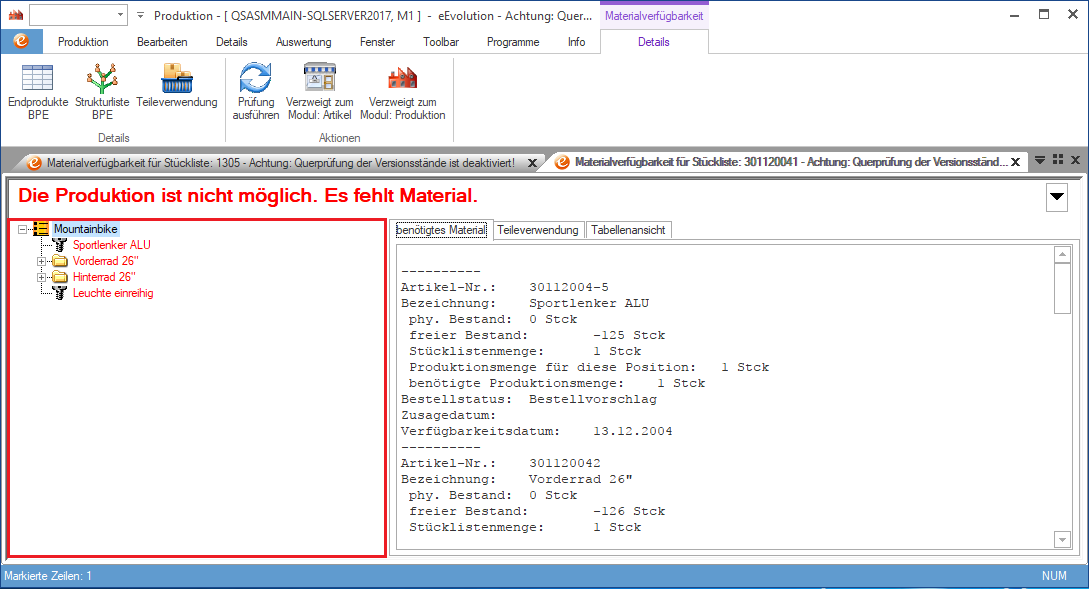
Dabei sind wie oben beschrieben alle fehlenden Materialien rot gekennzeichnet. Für eine bessere Übersicht haben untergeordnete Stücklisten und einfache Artikel unterschiedliche Symbole, mit deren Hilfe sie auf einen Blick identifiziert werden können:
- Materialien haben eine Schraube als Symbol
 .
. - Stücklisten haben einen Ordner als Symbol, der sich auf- und zuklappen lässt
 , um sich die in dieser Stückliste enthaltenen Materialien anzeigen zu lassen.
, um sich die in dieser Stückliste enthaltenen Materialien anzeigen zu lassen. - Alle Materialien die das Kennzeichen "Bei Produktion eintragen“ werden hier mit dem Symbol
 dargestellt, um so einen Anhaltspunkt über die Anzahl der bei der Produktion hinzukommenden Materialien zu bieten.
dargestellt, um so einen Anhaltspunkt über die Anzahl der bei der Produktion hinzukommenden Materialien zu bieten.
Achtung:
Für alle Materialien mit dem Kennzeichen "Bei Produktion anzeigen" stehen KEINE weiteren Informationen zur Verfügung. Sie werden ohne Artikelnummer und - bezeichnung angezeigt.
Zu jedem Artikel in der gewählten Produktionsstückliste werden eine Reihe von zusätzlichen Informationen als Tooltip angezeigt, sobald Sie sich mit der Maus über die einzelnen Positionen bewegen.
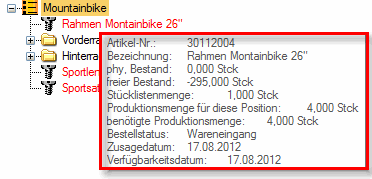
Für die Produktionsstückliste werden folgende Informationen angezeigt:
- Artikelnummer
- Bezeichnung (1)
- Physischer Bestand
- Freier Bestand
- Benötigte Produktionsmenge
Für die in der Produktionsstückliste enthaltenen Artikel werden dagegen folgende Informationen angezeigt:
- Artikelnummer
- Bezeichnung (1)
- Physischer Bestand
- Freier Bestand
- Stücklistenmenge
- Produktionsmenge für diese Position
- Benötigte Produktionsmenge
- Bestellstatus
- Zusagedatum
- Verfügbarkeitsdatum
Sie haben zusätzlich die Möglichkeit über die rechte Maustaste ein Kontextmenü zu öffnen, über das Sie folgende Aktionen durchführen können:
Artikelnummer kopieren
Kopieren Sie die Artikelnummer (Art.Nr.) in die Zwischenablage
Artikelinformationen kopieren
Kopieren Sie die im Tooltip dargestellten Artikelinformationen in die Zwischenablage.
Teileverwendung zeigen
Es werden alle Stücklisten geladen, in deren Stücklisten der in "Art. Nr." eingetragene Artikel verwendet wird.
Teileverwendung (nur Endgeräte)
Es werden alle Stücklisten bis zum jeweiligen Endprodukt geladen, in deren Stücklisten der in "Art. Nr." eingetragene Artikel verwendet wird UND die in keiner anderen Produktionsstückliste als Teil verwendet werden.
Diesen Artikel in der Artikelverwaltung zeigen
Öffnet den aktuell in der Strukturansicht Produktionsstückliste markierten in der eEvolution Artikelverwaltung.
Diesen Artikel in der Produktion zeigen
Öffnet den aktuell markierten Artikel in der Strukturansicht Produktionsstückliste und öffnet seine Stückliste in der Produktion.
Im rechten, unteren Bereich befinden sich die Reiter benötigtes Material, Teileverwendung und Tabellenansicht. Diese bieten die folgenden Funktionen:
Auf dem Reiter "benötigtes Material" wird das zur Durchführung der Produktion fehlende Material aufgelistet.
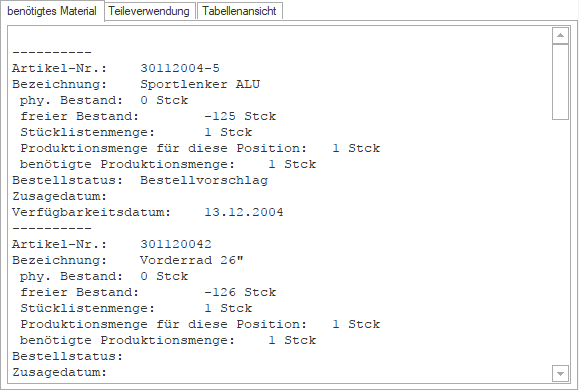
Achtung!
Wird die Option "Fehlmaterial in Tree und Liste nur zeigen wenn Baugruppe nicht in ausreichender Anzahl vorhanden ist." deaktiviert, werden die fehlenden Materialien unabhängig vom Lagerbestand der Stücklisten ermittelt und in der Übersicht angezeigt.
Es werden dabei folgende Informationen zur Verfügung gestellt:
Artikel-Nr.
Hier wird die Artikelnummer angezeigt.
Bezeichnung
Hier wird die Artikelbezeichnung 1 angezeigt.
Pyh. Bestand
Hier wird der physische Bestand vom Artikel angezeigt.
Freier Bestand
Hier wird der freie Bestand vom Artikel angezeigt.
Stücklistenmenge
Hier wird die Menge angezeigt, die die Stückliste für die Produktion pro Stückliste benötigt.
Produktionsmenge für diese Position
Hier wird die zu produzierende Anzahl angezeigt.
Benötigte Produktionsmenge
Hier wird die benötigte Menge von diesem Artikel für die Produktion angezeigt.
Bestellstatus
Hier wird angezeigt, in welchem Bestellstatus sich der Artikel zur Zeit befindet
Zusagedatum:
Hier wird das Zusagedatum angezeigt.
Verfügbarkeitsdatum
Hier wird das Verfügbarkeitsdatum angezeigt.
Auf dem Reiter "Teileverwendung" wird eine Baumstruktur mit allen Stücklisten angezeigt, in denen der gewählte Artikel verwendet wird.
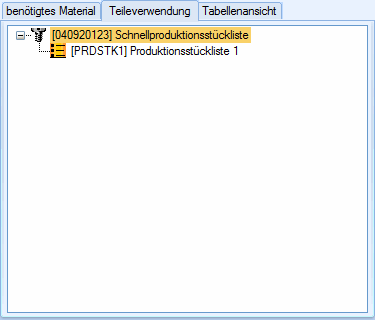
Diese Baumstruktur kann als kompletter Baum mit allen zwischengelagerten Stücklisten ausgegeben werden, oder als Endprodukte-Liste in denen nur die Endprodukte (wird in keiner anderen Produktionsstückliste als Teil verwendet) angezeigt werden in denen das gewählte Teil verwendet wird.
Mit dem Button "Teileverwendung“ ![]() oder den gleichnamigen Menüpunkt im Kontextmenü erhalten Sie einen kompletten Baum mit allen zwischengelagerten Stücklisten zur Ansicht, während über den Menüpunkt "Teileverwendung (nur Endgeräte)“ im Kontextmenü eine Endprodukt-Liste in den Reiter geladen werden kann.
oder den gleichnamigen Menüpunkt im Kontextmenü erhalten Sie einen kompletten Baum mit allen zwischengelagerten Stücklisten zur Ansicht, während über den Menüpunkt "Teileverwendung (nur Endgeräte)“ im Kontextmenü eine Endprodukt-Liste in den Reiter geladen werden kann.
Auf dem Reiter "Tabellenansicht" erhalten Sie eine Tabelle mit den "rohen" Daten vor der Aufbereitung zur Ansicht. Dabei gibt es zwei unterschiedliche Ansichten:
- Diese Ansicht zeigt alle Informationen aus dem Reiter "benötigtes Material“ an.
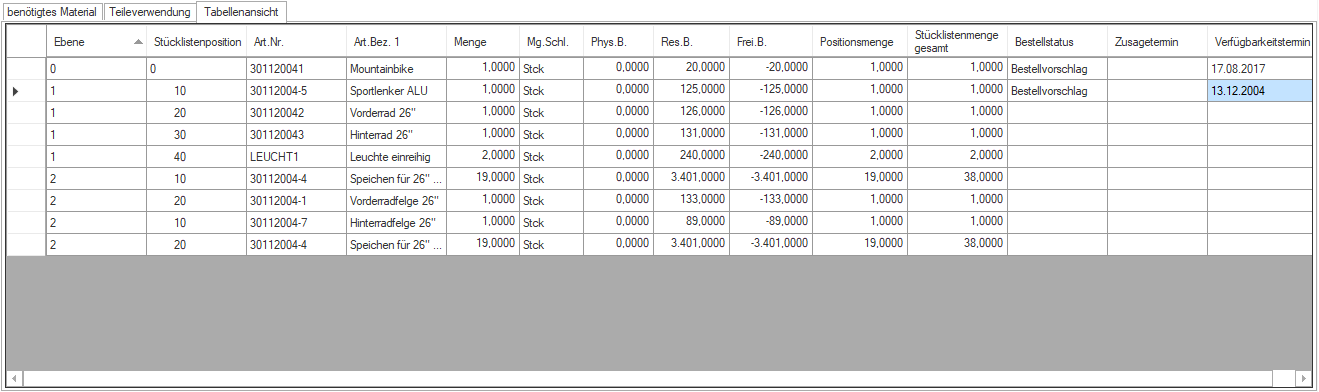 Diese Ansicht steht automatisch nach dem Laden von einer Produktionsstückliste zur Verfügung.
Diese Ansicht steht automatisch nach dem Laden von einer Produktionsstückliste zur Verfügung. -
Diese Ansicht zeigt dagegen die Inhalte aus dem Reiter "Teileverwendung“ an, wenn dort zur Zeit die Artikel mit
dem Kennzeichen "Bei Produktion eintragen" angezeigt werden sollen. Diese Ansicht steht nach dem Aufrufen der Funktion Teileverwendung zur Verfügung bis eine neue Produktionsstückliste in den Dialog "Materialverfügbarkeit“ geladen wird.
Diese Ansicht steht nach dem Aufrufen der Funktion Teileverwendung zur Verfügung bis eine neue Produktionsstückliste in den Dialog "Materialverfügbarkeit“ geladen wird.
Wichtig:
Es können keine Änderungen an dieser Tabelle vorgenommen werden. Diese Tabelle dient nur zur Ansicht!
Verwandte Themen
Materialverfügbarkeit & Teileverwendung prüfen